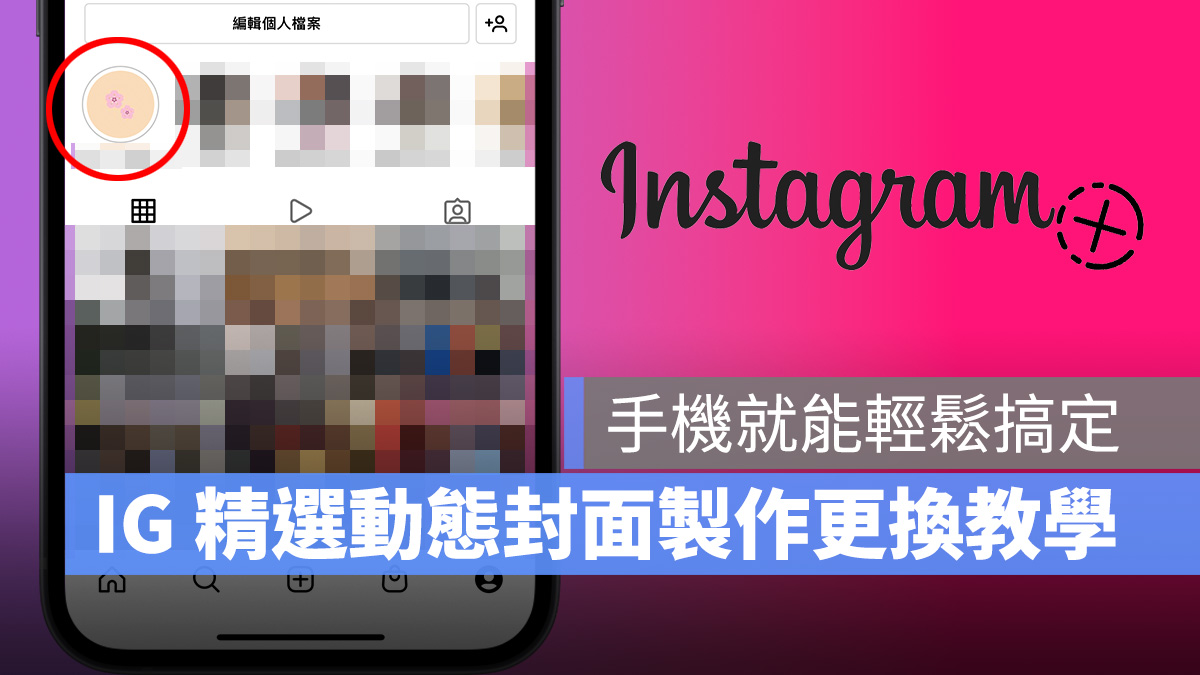
對於現代人來說,社群軟體 IG、FB 等等都是用來表達自我的重要平台。相信一定有人看過許多用心經營的 IG 帳號,都會將精選動態加上精緻的封面,讓帳號頁面看起來更加舒服、完整。今天就要來教各位如何使用 Canva 這個 App 製作 IG 精選動態封面。
IG 精選動態封面製作的三種方式積教學
先來介紹一下這次會用到的 Canva App,Canva 是一家澳洲公司開發的平面視覺設計 App。提供包括社群媒體圖形、簡報、海包、傳單、商標、邀請函等等平面設計功能,收錄的範本也是包羅萬象,可以滿足用戶對於平面設計的各種需求。
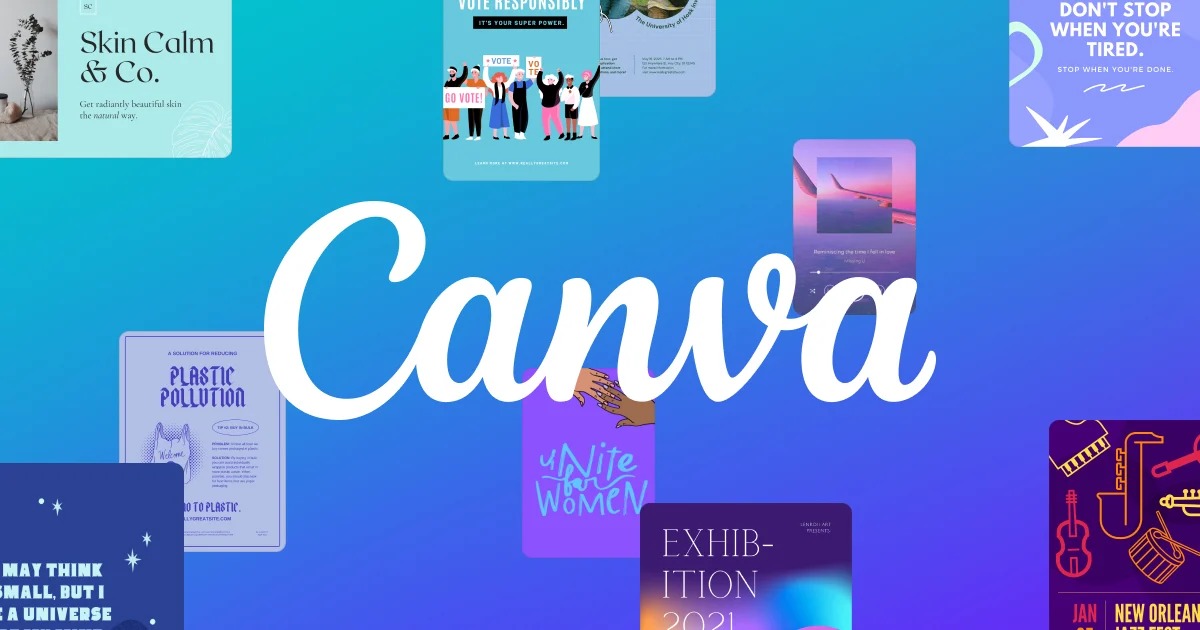
因此不只是今天提到的 IG 精選動態封面,若有其他平面設計的需求,都可以使用 Canva 來達成。Canva 軟體本身為免費下載,也提供免費功能使用,進階功能則採用訂閱制,費用為 $340 / 月。
- Canva App Store 下載:點這邊
IG 精選動態封面製作教學(一):自己設計
下載並打開 Canva 後,點擊右下角的「 + 號」,選擇「instagram 限時動態」。
因為 IG 精選動態封面主要是擷取限時動態的畫面,因此選擇限時動態版型製作,就不會造成跑版、圖案變形等異常。
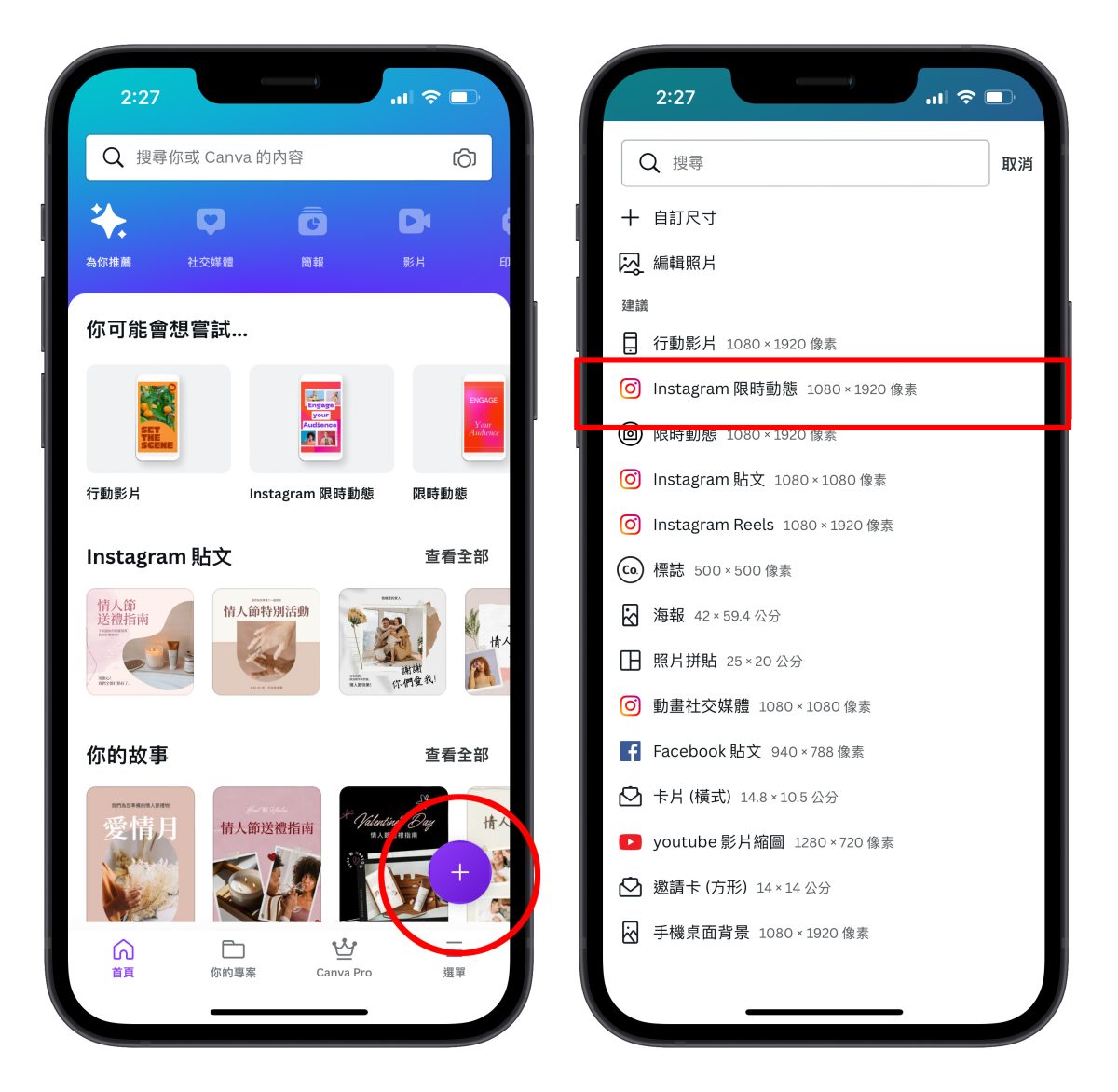
接著會跳出 Canva 收錄的版型範本,你可以簡單理解成就是選封面的背景。

如果想用純色背景,下滑關閉範本後點擊空白頁,再點選「顏色」> 最上方的彩色編框 + 號,就可以自訂想要的背景顏色。
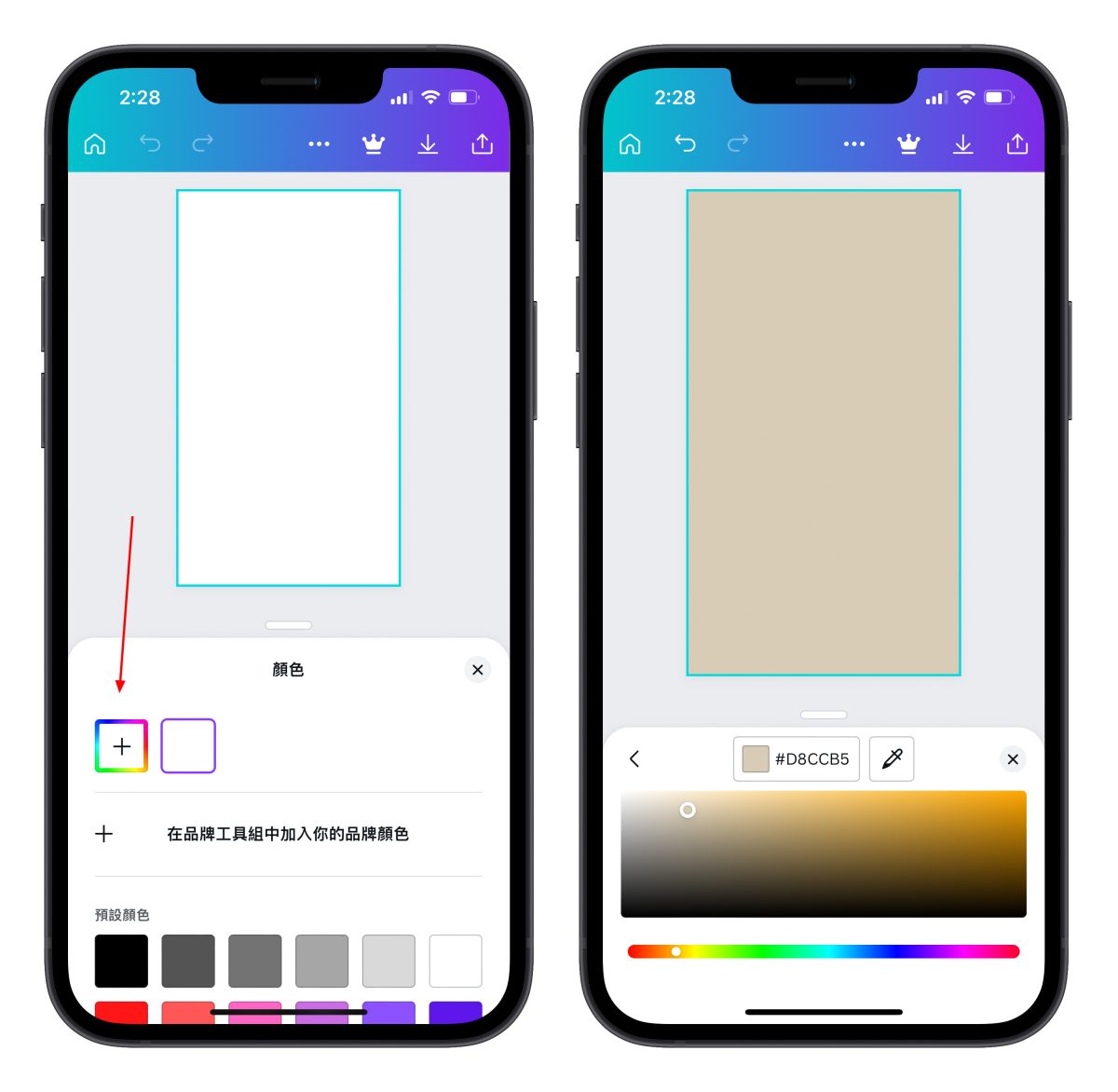
然後就是要選擇元素啦,假設我要製作的是旅遊相關的精選動態封面,點擊左下角的 + 號開啟範本庫,在點擊下方「元素」,就能開始找自己想要的圖形元素。
或是也可以直接用上方的搜尋列,找出自己中意的圖形,或是也可以使用自己手機相簿內照片。有些圖形需要付費升級至專業版才能用,這部分就看個人需求。
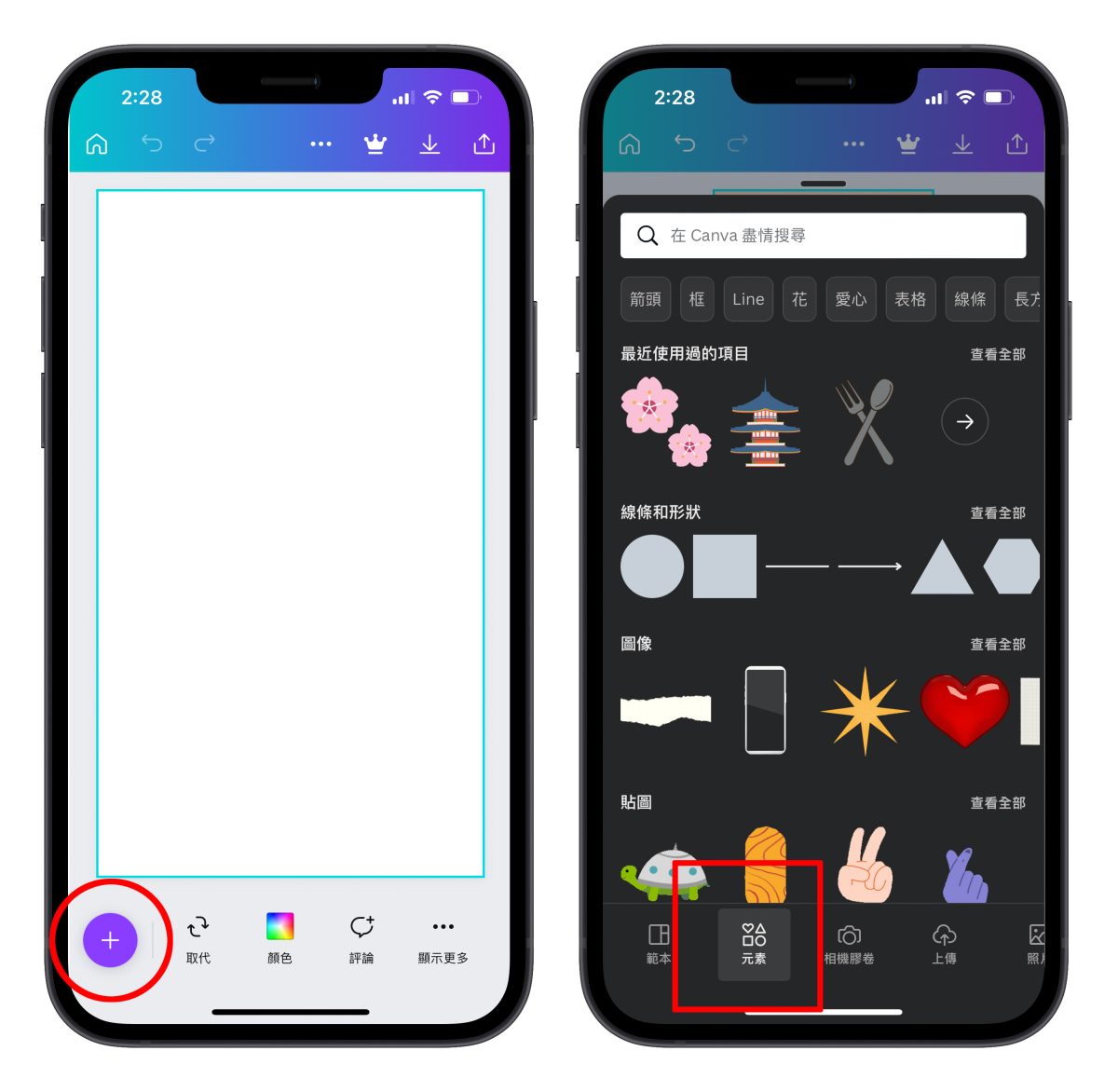
選擇圖形後,圖形大小、位置、顏色全部都可以自由調整。
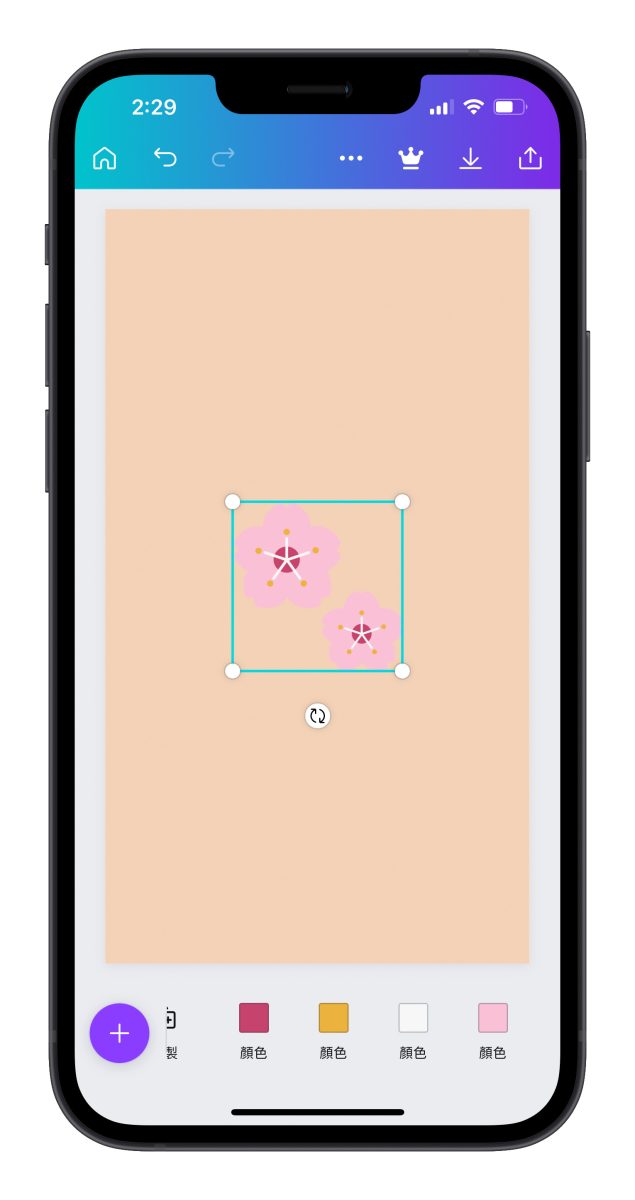
最後點擊右上角的下載鈕保存圖片到相簿,IG 精選動態封面「製作」的部分算大工告成,再進入「換上」IG 精選動態封面之前,再教各位另外幾種 IG 精選動態封面的製作方式。
IG 精選動態封面製作教學(二):套用 Canva 範本
Canva 就連 IG 精選動態的範本也有收錄,在範本頁往下滑就能找到「instagram 精選動態封面」的範本。點開後就會各別出現不同種類的圖案範本,可以直接選用。
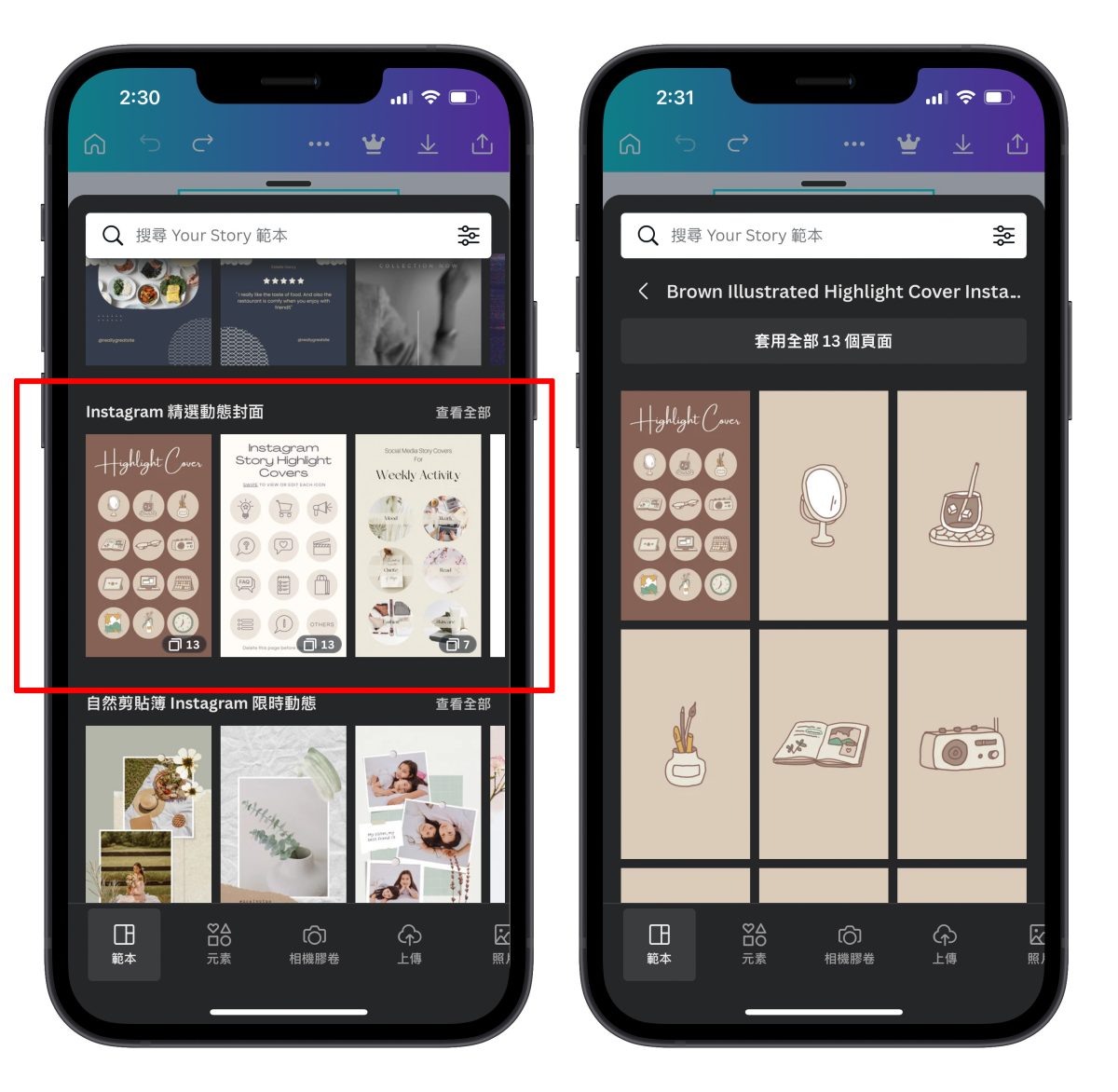
範本的背景底色、圖形顏色一樣全都可以客製化自由調整,調整完直接保存即可。
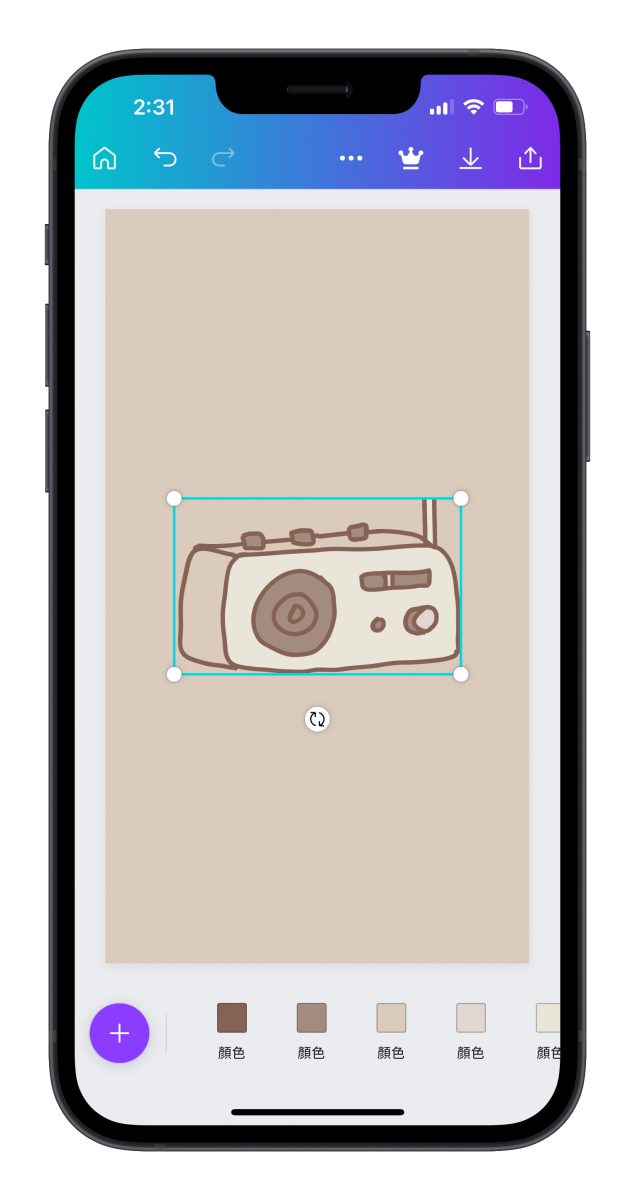
IG 精選動態封面製作教學(三):上網找手繪範本直接套用
第三個製作 IG 精選動態封面的方式最懶人,就是直接以「IG 精選動態封面」做為關鍵字搜尋網路上其他人提供的 IG 精選動態封面圖檔,下載後直接套用。
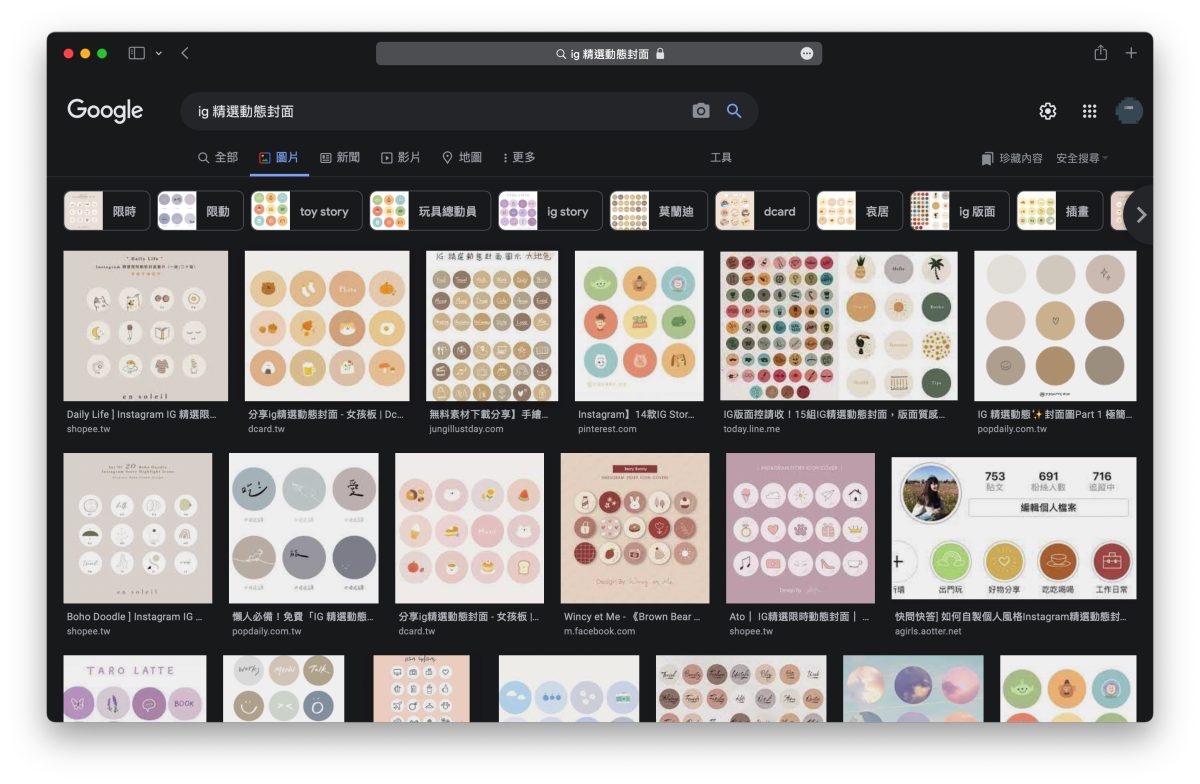
通常這類的 IG 精選動態封面範本都直接幫你裁切好一圈一圈的,意思就是你直接在 IG 圈圈對好換上即可。

IG 精選動態封面更換教學
首先打開 IG,要先將剛剛做好的精選動態封面上傳到限時動態(這樣才能存為精選動態)。只是當朋友看到時可能要稍微解釋一下,不然就是用發成摯友動態。
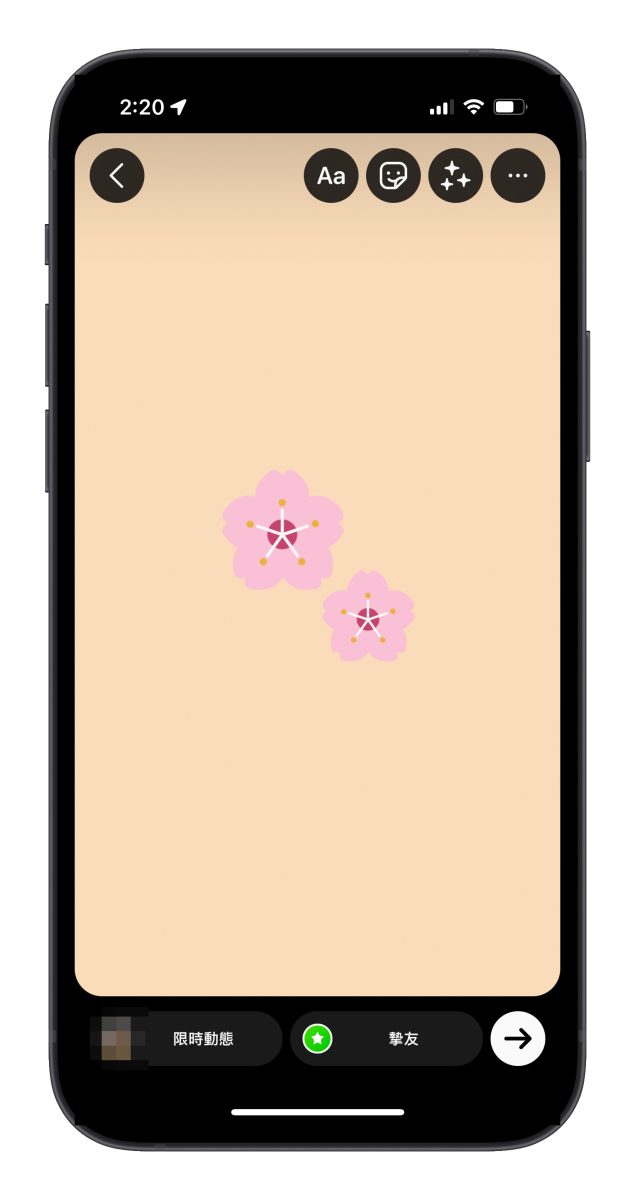
接著到你的個人主頁,選擇要換封面的精選動態後點擊右下角的設定,並點選「編輯精選」將剛剛上傳的封面加到精選中。
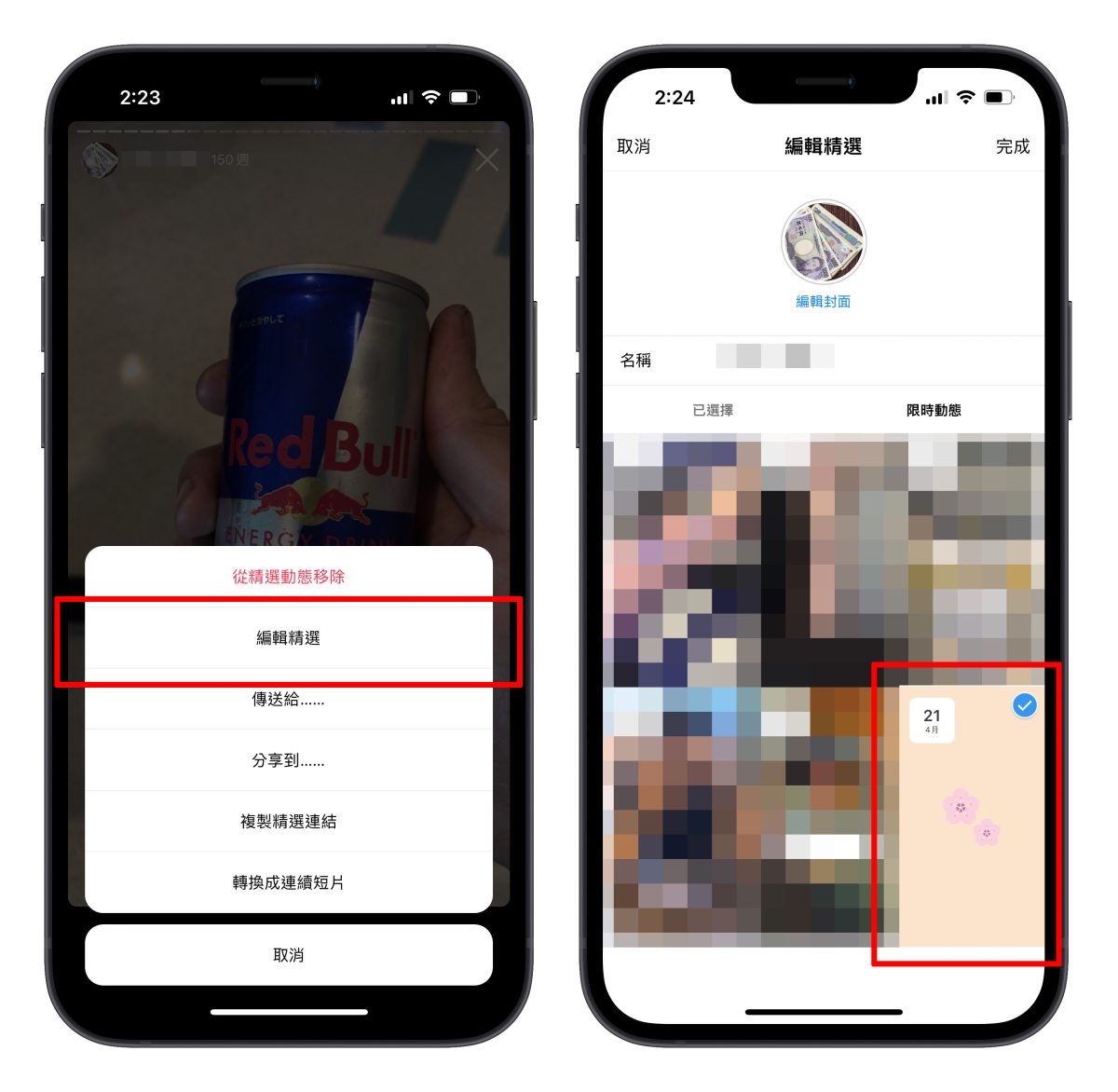
再點擊「編輯封面」,底下右滑限時動態找到封面的圖片,調整大小與位置,就完成 IG 精選動態封面更換啦,是不是很簡單。
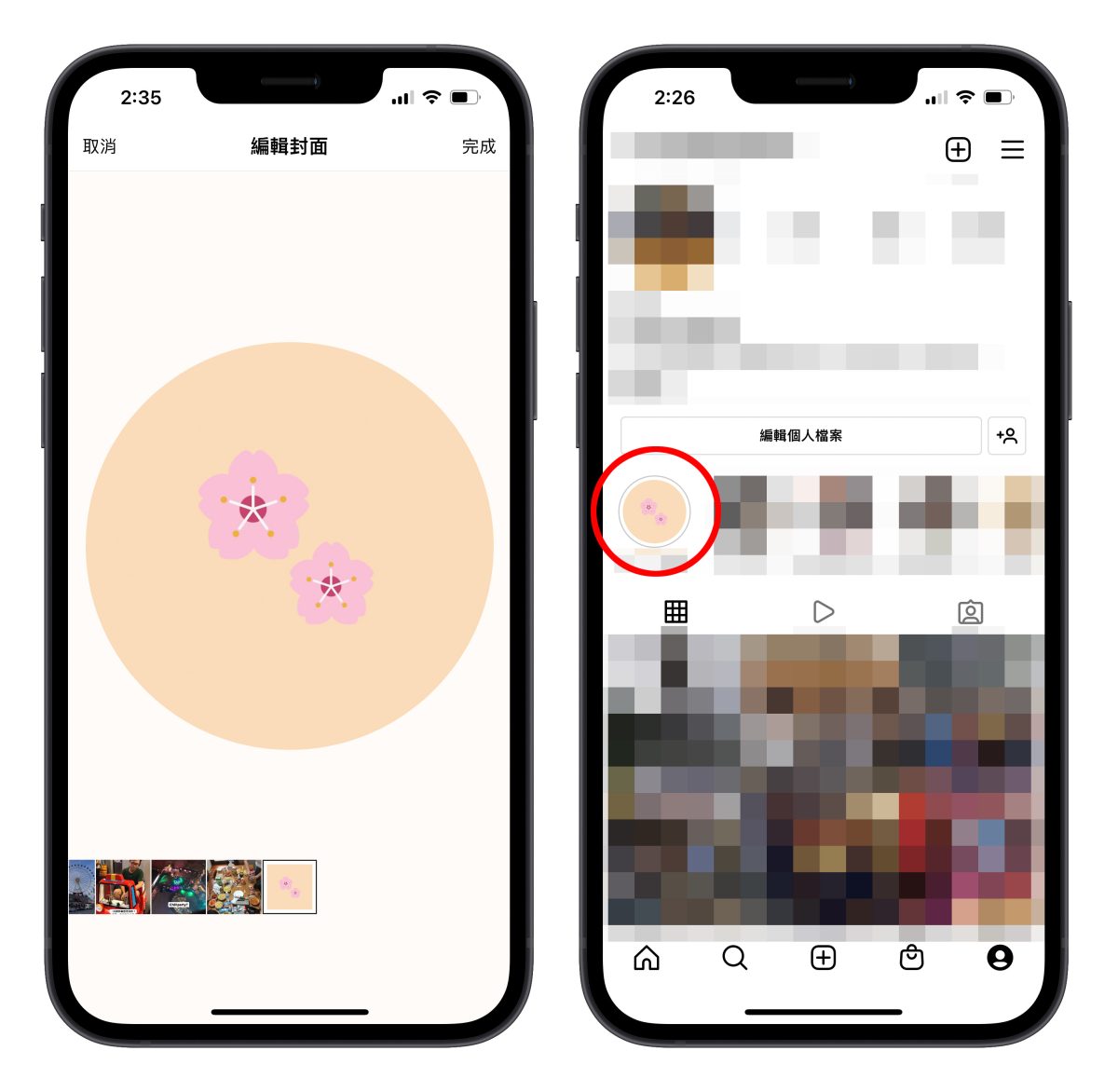
IG 精選動態封面更換總結
只要透過簡單幾個步驟,就能輕鬆用手機製作、更換 IG 精選動態封面,趕快將這個小技巧收藏與分享給好友,讓自己的 IG 主頁變的更好看。除此之外今天介紹到的 Canva App 也是一款相當好用的平面設計平台,有這部分需求的朋友,不妨也來玩玩看 Canva 中各種豐富的功能。
更多 IG 相關技巧》
- IG 關閉、隱藏上線狀態小技巧,不想被發現就這樣做
- 蘋圖解 / 5 個你一定要會的超好用 IG 小功能
- 蘋圖解 / 如何從音樂串流平台分享歌曲到 IG 限時動態
- 蘋圖解/IG 字體小技巧,製作彩色漸層變化的文字
